Excelマクロ-1つのブック内のマクロ
Excelには、すべてのマクロを1つのブックに保存する機能があります。このワークブックは、Personal MacroWorkbook-Personal.xlsbと呼ばれます。これは、コンピューターに保存されている非表示のブックであり、Excelを開くたびに開きます。これにより、任意のブックからマクロを実行できます。コンピューターごとに1つのパーソナルマクロワークブックがあり、コンピューター間で共有することはできません。パーソナルマクロワークブックのマクロは、コンピューター上の任意のワークブックから表示および実行できます。
パーソナルマクロワークブックにマクロを保存する
マクロの記録中に保存オプションとしてマクロを選択すると、マクロをパーソナルマクロワークブックに保存できます。
カテゴリの下のドロップダウンリストから[パーソナルマクロワークブック]を選択します Store macro in。
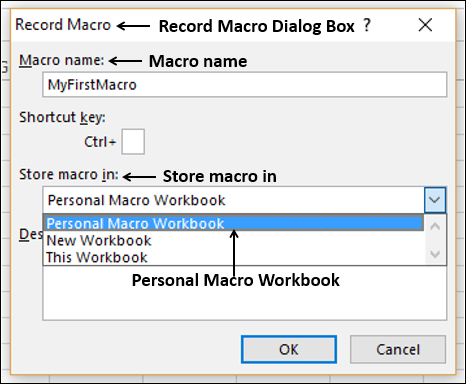
- 2番目のマクロを記録します。
- 以下に示すように、[マクロの記録]ダイアログボックスにマクロの詳細を入力します。
- [OK]をクリックします。
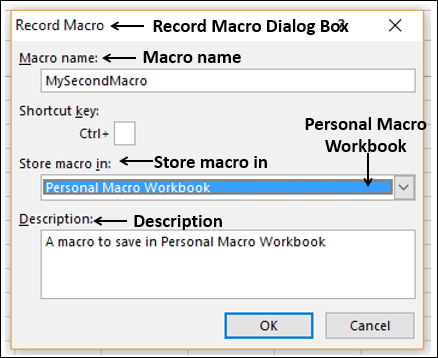
録音が始まります。以下に示すようにテーブルを作成します。
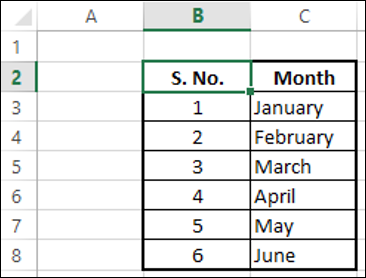
録音を停止します。
リボンの[表示]タブをクリックします。
[マクロ]をクリックします。
選択する View Macrosドロップダウンリストから。[マクロ]ダイアログボックスが表示されます。
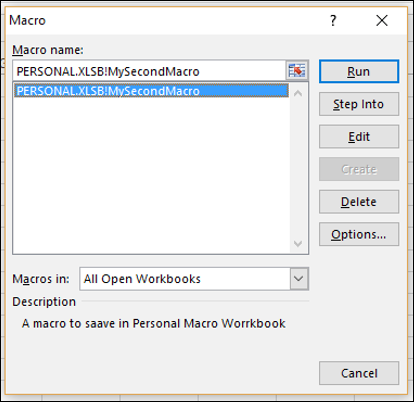
マクロ名は接頭辞PERSONAL.XLSBで表示されます!マクロがパーソナルマクロワークブックにあることを示します。
ブックを保存します。マクロがブックにないため、.xlsファイルとして保存され、Excelを閉じます。
パーソナルマクロワークブックへの変更の保存に関して、次のメッセージが表示されます-
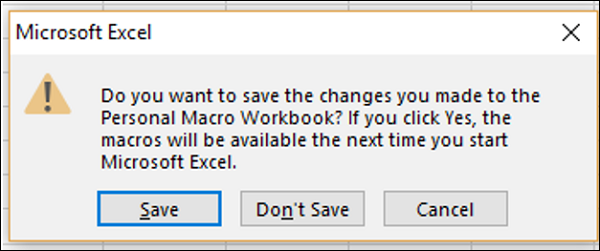
[保存]ボタンをクリックします。マクロはに保存されますPersonal.xlsb コンピュータ上のファイル。
パーソナルマクロワークブックの非表示/非表示
パーソナルマクロワークブックは、デフォルトで非表示になります。Excelを起動すると、個人用マクロブックが読み込まれますが、非表示になっているため表示されません。次のように再表示できます-
クリック VIEW リボンのタブ。
[ウィンドウ]グループの[再表示]をクリックします。
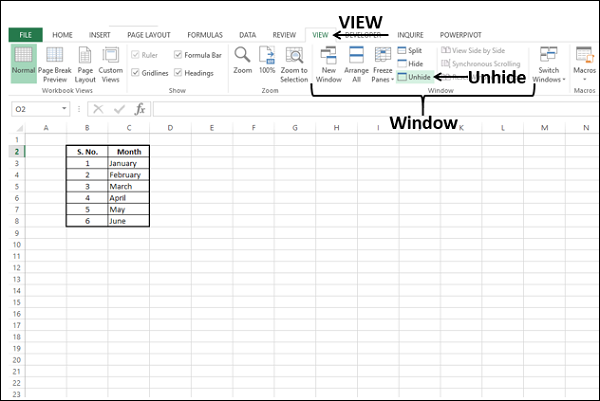
[再表示]ダイアログボックスが表示されます。
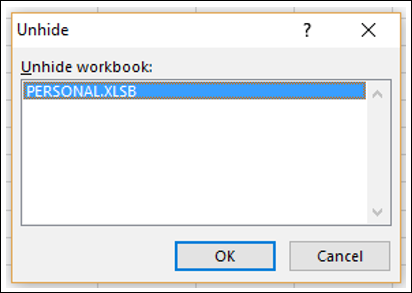
[ブックの再表示]ボックスにPERSONAL.XLSBが表示され、[OK]をクリックします。
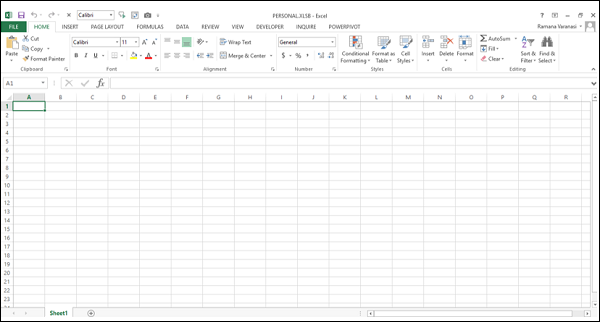
これで、個人用マクロブックに保存されているマクロを表示できます。
パーソナルマクロブックを非表示にするには、次の手順を実行します。
- パーソナルマクロワークブックをクリックします。
- リボンの[表示]タブをクリックします。
- リボンの[非表示]をクリックします。
パーソナルマクロワークブックに保存された実行中のマクロ
パーソナルマクロブックに保存されているマクロは、任意のブックから実行できます。マクロを実行するために、個人用マクロブックが非表示か非表示かは関係ありません。
- [マクロの表示]をクリックします。
- マクロリストからマクロ名を選択します。
- [実行]ボタンをクリックします。マクロが実行されます。
パーソナルマクロワークブックでのマクロの追加/削除
前に見たように、マクロの記録中に[マクロを保存する]オプションでマクロを選択すると、パーソナルマクロブックにマクロを追加できます。
パーソナルマクロワークブックのマクロは、次のように削除できます-
- 個人用マクロブックが非表示になっていないことを確認してください。
- [マクロの表示]ダイアログボックスでマクロ名をクリックします。
- [削除]ボタンをクリックします。
個人用マクロブックが非表示になっている場合は、「非表示のブックのマクロを編集できません」というメッセージが表示されます。

個人用マクロブックを再表示し、選択したマクロを削除します。
マクロはマクロリストに表示されません。ただし、新しいマクロを作成して個人用ブックに保存するか、マクロに含まれているマクロを削除すると、最初に保存した場合と同じように、個人用ブックを保存するように求められます。